วิธีย่อขนาดหน้าจอใน Windows 10

บทความนี้จะแสดงวิธีย่อขนาดหน้าจอใน Windows 10 เพื่อให้คุณใช้งานได้อย่างมีประสิทธิภาพ

Microsoft ยังคงเปลี่ยน การตั้งค่าWindows 10ในแต่ละเวอร์ชันโดยมีเป้าหมายที่จะกำจัดControl Panel ออกไปใน ที่สุด ด้วย Fall Creators Update เราจะดูคุณสมบัติการติดตั้งใหม่ที่เพิ่มโดย Microsoft
ตั้งแต่คุณสมบัติใหม่ เช่น การจับคู่โทรศัพท์หรือการปรับแต่งการเล่นวิดีโอ ไปจนถึงการปรับปรุงคุณสมบัติที่มีอยู่ เช่น เกม และ Windows Update การตั้งค่ามีการปรับปรุงที่ดีบางประการ
เคล็ดลับด่วน:ผู้ใช้สามารถเข้าถึงการตั้งค่าได้อย่างง่ายดายทุกเมื่อโดยกดปุ่ม Windows + Iบทความนี้จะแสดงรายการคุณสมบัติใหม่บางอย่างของการอัปเดตผู้สร้างล่าสุดทั้งสองรายการ
คุณสมบัติการติดตั้งใหม่ของ Windows 10 Fall Creators Update
Storage Sense เป็นคุณสมบัติใหม่ในการอัปเดตผู้สร้าง แต่มีตัวเลือกใหม่บางตัวที่เพิ่มเข้ามา เข้าถึงได้ผ่านทางระบบ > ที่เก็บข้อมูล > เปลี่ยนวิธีที่เราเพิ่มพื้นที่ว่าง .

ขณะนี้ผู้ใช้สามารถเปิดใช้งานDelete files ในโฟลเดอร์ Downloads ที่ไม่มีการเปลี่ยนแปลงภายใน 30 วัน (ลบไฟล์ในโฟลเดอร์ Downloads หลังจาก 30 วัน) และยังสามารถลบ Windows เวอร์ชันก่อนหน้าได้ (ลบ Windows เวอร์ชันก่อนหน้า) . วิธีที่สองจะใช้หลังจากอัปเกรดเป็น Windows 10อย่างไรก็ตาม โปรดทราบว่าจะถูกลบโดยอัตโนมัติหลังจาก 10 วัน ไม่ว่าคุณจะใช้Storage Senseหรือไม่ก็ตาม
เปิดStorage Senseแล้วเลือกตัวเลือกที่คุณต้องการ คลิกClean nowหากคุณต้องการเพิ่มพื้นที่ว่างทันที แทนที่จะใช้พื้นที่ดิสก์เหลือน้อยหรือรอเป็นเวลา 30 วัน
ส่วนโทรศัพท์ ใหม่ อนุญาตให้ผู้ใช้เชื่อมโยงโทรศัพท์ iPhone หรือ Android กับคอมพิวเตอร์ Windows 10 คลิกเพิ่มโทรศัพท์เพื่อเริ่มต้นและทำตามคำแนะนำ คุณต้องยืนยันหมายเลขโทรศัพท์ของคุณและดาวน์โหลดแอปที่จำเป็น
คุณลักษณะนี้ยังใหม่มาก ขณะนี้ คุณสามารถใช้คุณลักษณะการแชร์บนโทรศัพท์ของคุณเพื่อเลือกดำเนินการต่อบนพีซีการดำเนินการนี้จะส่งเนื้อหาที่รองรับ เช่น ลิงก์ของเว็บไซต์ ไปยังคอมพิวเตอร์ของคุณโดยตรง

หากคุณใช้ Android คุณสามารถใช้ Microsoft Launcher ได้เช่นกัน ปัดไปทางขวาเพื่อรับฟีดกิจกรรม ข่าวสาร และแอพที่คุณชื่นชอบ
ฟีเจอร์โทรศัพท์นี้จะได้รับการปรับปรุงอย่างแน่นอนในการอัปเดต Windows 10 ในอนาคต ก่อนหน้านี้ Microsoft พูดคุยเกี่ยวกับการรับการแจ้งเตือนสายเรียกเข้าและเครื่องมือ Timeline เพื่อโหลดแอปที่เปิดก่อนหน้านี้ น่าเสียดายที่สิ่งเหล่านี้ไม่รวมอยู่ในการอัปเดต Fall Creators
หลายๆ คนอาจสังเกตเห็นไอคอนใหม่บนทาสก์บาร์ ซึ่งเป็นไอคอนของฟีเจอร์Peopleอนุญาตให้ผู้ใช้ปักหมุดผู้ติดต่อไว้ที่ทาสก์บาร์เพื่อการเข้าถึงที่รวดเร็ว คลิกไอคอนนี้ในแถบงานเพื่อเปิดใช้งาน และจะเชื่อมต่อกับแอปต่างๆ เช่น Mail และ Skype แต่ผู้ใช้ยังสามารถเพิ่มเพื่อนและครอบครัวลงในแอ ป Peopleได้ ด้วยตนเอง

หากต้องการแก้ไข ให้ไปที่ การ ตั้งค่าส่วนบุคคล > แถบงานและเลื่อนไปที่ ส่วน บุคคลมีตัวเลือกต่างๆ ที่นี่ เช่นแสดงผู้ติดต่อบนแถบงาน เพื่อแสดง ผู้ติดต่อบนแถบงานแสดงการแจ้งเตือนคนของฉันเพื่อแก้ไขการตั้งค่าการแจ้งเตือน และเล่นเสียงเมื่อการแจ้งเตือน My People มาถึงเพื่อเล่นเสียงเมื่อมีการแจ้งเตือน รายงานมาถึง
แอพบางตัว เช่น Edge, Movies & TV และ Netflix ใช้แพลตฟอร์มวิดีโอ Windows 10 ตอนนี้คุณสามารถปรับแต่งการตั้งค่านี้ได้โดยไปที่แอพ > การเล่นวิดีโอ

หากจอแสดงผลรองรับ High Dynamic Range (HDR) ผู้ใช้สามารถเปิดใช้งานสตรีมวิดีโอ HDRเพื่อเพลิดเพลินกับความเร็วสูงสุดได้ นอกจากนี้ยังมีฟีเจอร์ต่างๆ เช่นประมวลผลวิดีโอโดยอัตโนมัติเพื่อปรับปรุงและอนุญาตให้วิดีโอเล่นที่ความละเอียดต่ำกว่าสำหรับผู้ที่ต้องการประหยัดแบนด์วิธ
การตั้งค่านี้มีอยู่ในบัญชี > ตัวเลือกการลงชื่อเข้าใช้ ใต้ความเป็นส่วนตัว ที่นี่ ผู้ใช้จะมีตัวเลือกใช้ข้อมูลการลงชื่อเข้าใช้ของฉัน เพื่อตั้งค่าอุปกรณ์ของฉันให้เสร็จสิ้นโดยอัตโนมัติหลังจากการอัพเดตหรือรีสตาร์ท (ใช้ข้อมูลการเข้าสู่ระบบเพื่อตั้งค่าอุปกรณ์ให้เสร็จสิ้นโดยอัตโนมัติหลังจากการอัพเดตหรือรีสตาร์ท)

ตัวเลือกนี้เปิดใช้งานตามค่าเริ่มต้น หลังจากอัปเดตเป็น Windows หรือแอปพลิเคชันที่รองรับ ระบบจะต้องรีบูตหรือปิดระบบ ระบบจะเข้าสู่ระบบโดยอัตโนมัติเพื่อให้กระบวนการเสร็จสมบูรณ์ เมื่อเสร็จแล้วคุณจะออกจากระบบโดยอัตโนมัติ
ส่วนการเล่นเกมของการตั้งค่าถูกนำมาใช้ในการอัปเดตผู้สร้างครั้งก่อน แต่มีการเพิ่มคุณสมบัติใหม่บางอย่าง
ในGame DVRผู้ใช้สามารถเลือกบันทึกเสียงเกมเท่านั้น (บันทึกเฉพาะวิดีโอเสียงของเกม) ในทำนองเดียวกัน ในการออกอากาศคุณสามารถออกอากาศเสียงเกมเท่านั้น ซึ่งหมายความว่าคุณไม่สามารถบันทึกเสียงพูดหรือเสียงระบบขณะบันทึกหรือสตรีมได้

TruePlayเป็นคุณสมบัติใหม่ แม้ว่า Windows 10 จะไม่ได้อธิบายว่ามันทำอะไรก็ตาม นี่เป็นเครื่องมือป้องกันการโกงของ Microsoft เกมที่รองรับทำงานในกระบวนการที่ได้รับการป้องกันเพื่อลดการโจมตี เกมจะได้รับการตรวจสอบการโกงด้วยข้อมูล จากนั้นจึงวิเคราะห์และส่งไปยังผู้พัฒนาหากตรวจพบการโกง
หน้าเครือข่ายXbox ให้ข้อมูลเกี่ยวกับสถานะการเชื่อมต่อ ประสิทธิภาพ (เวลาแฝงและการสูญเสียแพ็กเก็ต) และความเข้ากันได้ของ Xbox Live (ประเภท NAT และการเชื่อมต่อเซิร์ฟเวอร์) หากตรวจพบปัญหา คุณสามารถคลิกFix itเพื่อแก้ไขปัญหาโดยอัตโนมัติ
เครื่องมือบางอย่างใน ส่วน ความง่ายในการเข้าถึงได้รับคุณสมบัติใหม่ ขั้นแรกแว่นขยายจะให้ตัวเลือกแก่ผู้ใช้ในการสลับสีและเปิดใช้งานบิตแมปที่ราบรื่น ตัวเลือกที่สองนี้มีจุดมุ่งหมายเพื่อทำให้สิ่งต่างๆ ชัดเจนขึ้นเมื่อซูมเข้าในระดับสูง
คุณจะพบรายการแป้นพิมพ์ลัดสำหรับควบคุมแว่นขยายคลิกแสดงแป้นพิมพ์ลัดทั้งหมดเพื่อขยายรายการ

ประการที่สอง ไปที่ความง่ายในการเข้าถึง > สีและคอนทราสต์สูง ผู้ใช้ จะเห็นคุณลักษณะนี้ ที่เรียกกันทั่วไปว่าคอนทราสต์สูงการตั้งค่าจะเหมือนเดิม แต่ตอนนี้มีฟิลเตอร์สีซึ่งช่วยให้ผู้ที่มีความไวต่อสีหรือตาบอดสีมองเห็นหน้าจอได้ชัดเจนยิ่งขึ้น
เปิดใช้ฟิลเตอร์สีเพื่อเปิดใช้งานคุณสมบัตินี้ จากนั้นใช้ เมนูแบบเลื่อนลง เลือกตัวกรองเพื่อเปลี่ยนระหว่างตัวเลือกต่างๆ เช่นระดับสีเทากลับด้านและดิวเทอเรเนียน
ตอนนี้ การตั้งค่าCortana ทั้งหมด จะถูกจัดกลุ่มไว้ด้วยกันในการตั้งค่าCortana > Talk to Cortanaช่วยให้ผู้ใช้สามารถตั้งค่าวิธีเปิดใช้งาน Cortana เช่น ผ่านทางคำพูด แป้นพิมพ์ลัด หรือหน้าจอล็อค
สิทธิ์และประวัติจะรวบรวมสิ่งที่ Cortana ได้รับอนุญาตให้จัดการในนามของผู้ใช้ มีการตั้งค่าใหม่ที่นี่เรียกว่าWindows Cloud Searchซึ่งช่วยพิจารณาว่าเนื้อหาบนคลาวด์จะแสดงใน Windows Search หรือไม่

คลิกจัดการข้อมูลที่ Cortana สามารถเข้าถึงได้จากอุปกรณ์นี้เพื่อไปยังหน้าอื่นซึ่งมีการตั้งค่าให้เปลี่ยนตำแหน่งผู้ติดต่อ อีเมล ปฏิทิน และประวัติการสื่อสารและเปิดใช้งานประวัติการเรียกดู
Cortana > การแจ้งเตือนมีตัวเลือกในการเปิดใช้งาน ส่งการแจ้ง เตือนระหว่างอุปกรณ์ซึ่งหมายความว่า Cortana จะแจ้งให้คุณทราบเมื่อโทรศัพท์ของคุณแบตเตอรี่เหลือน้อยหรือไม่ได้รับการแจ้งเตือน
ผู้ที่มีแบนด์วิธจำกัดจะยินดีที่ทราบว่าการอัปเดตนี้เพิ่มความสามารถในการจำกัดแบนด์วิดท์เมื่อดาวน์โหลดการอัปเดต
ไปที่การอัปเดตและความปลอดภัย > ตัวเลือกขั้นสูง > การเพิ่มประสิทธิภาพการจัดส่ง > ตัวเลือกขั้นสูง ที่นี่ผู้ใช้สามารถจำกัดเปอร์เซ็นต์ของแบนด์วิธที่ใช้ในการดาวน์โหลดการอัพเดต แถบเลื่อนเสนอราคาต่ำสุดเพียง 5% คุณจึงไม่สามารถบล็อกการอัปเดตได้ทั้งหมด

Windows เปลี่ยนแปลงอย่างรวดเร็วในปัจจุบัน อยากรู้ว่า Windows Update ก่อนหน้านี้มีการเปลี่ยนแปลงอะไรบ้าง การตั้งค่าเหล่า นี้ถือเป็นการตั้งค่าที่สำคัญที่สุดเมื่ออัปเกรดจากการอัพเดตวันครบรอบ
แอพของบุคคลที่สามอย่าง F.lux มีมาระยะหนึ่งแล้ว โดยอ้างว่าช่วยปรับปรุงนิสัยการนอนหลับของคุณ ขณะนี้ Microsoft ได้รวมคุณสมบัตินี้เข้ากับ Windows 10 แล้ว ผู้ใช้สามารถเข้าถึงได้ผ่านระบบ > จอแสดงผล > การตั้งค่าแสงกลางคืนฟังก์ชั่น Night Light จะเปลี่ยนอุณหภูมิสีของหน้าจอ

คลิกเปิดทันทีและใช้แถบเลื่อนเพื่อปรับตามที่คุณต้องการ คุณสามารถตั้ง ค่าระดับของคุณเองหรือกำหนดเวลาได้โดยเปิด ตัวเลือก กำหนดเวลาไฟกลางคืน
หากคุณหงุดหงิดที่ต้องควบคุมการไหลเวียนของพื้นที่เก็บข้อมูลฟรี หรือเพียงต้องการจัดระเบียบให้เรียบร้อย คุณจะต้องชอบฟีเจอร์ Storage Sense ใหม่ เข้าถึงคุณสมบัตินี้โดยไปที่ระบบ > ที่เก็บข้อมูลและเปิดแถบเลื่อน

จากนั้นคลิกเปลี่ยนวิธีที่เราเพิ่มพื้นที่ว่างเลือกเปิดและปิดฟังก์ชันเฉพาะ ในขณะนี้ จะลบเฉพาะไฟล์ชั่วคราวที่แอปและไฟล์ในถังขยะไม่ได้ใช้เป็นเวลานานกว่า 30 วัน แต่หวังว่าจะขยายออกไปในการอัปเดตในอนาคต
ฟีเจอร์นี้เปิดตัวพร้อมกับการอัปเดตวันครบรอบ ทำให้ผู้ใช้สามารถเริ่มภารกิจบนอุปกรณ์เครื่องหนึ่งและดำเนินการต่อในอุปกรณ์อีกเครื่องหนึ่งได้ ในตอนแรกรองรับเฉพาะอุปกรณ์ Microsoft เท่านั้น แต่ตอนนี้ได้ขยายไปยัง Android แล้ว แม้ว่าจำนวนนักพัฒนาที่สนับสนุนยังมีน้อยมากในเวลานี้
คุณลักษณะนี้เปิดใช้งานตามค่าเริ่มต้นในระบบ > ประสบการณ์ที่ใช้ร่วมกันและที่นี่ผู้คนสามารถเลือกที่จะแบ่งปันหรือรับได้อุปกรณ์ของฉันมีข้อจำกัดมากขึ้นเท่านั้น ในขณะที่ทุกคนที่อยู่ใกล้เคียงอนุญาตให้ผู้คนในบริเวณใกล้เคียงเชื่อมต่อกับคอมพิวเตอร์ของคุณได้

นี่ไม่ใช่คุณสมบัติใหม่ทั้งหมด แต่การอัปเดตผู้สร้างได้นำอินเทอร์เฟซที่ได้รับการปรับปรุงและความสามารถในการบันทึกธีมและเปลี่ยนธีมที่กำหนดเองได้อย่างง่ายดาย
ในการเริ่มต้น ไปที่การตั้งค่าส่วนบุคคล > ธีมเลือกองค์ประกอบ เช่นพื้นหลังและเสียงเพื่อปรับแต่ง เมื่อเสร็จแล้ว คลิกบันทึกธีมเพื่อบันทึกการเปลี่ยนแปลงของคุณ คุณยังสามารถคลิกรับธีมเพิ่มเติมใน Storeเพื่อเรียกดูคอลเลกชันได้

ขณะนี้ผู้ใช้สามารถเลือกว่าจะดาวน์โหลดแอปพลิเคชันได้ที่ไหน Microsoft อ้างว่าเฉพาะการติดตั้งแอพจาก Windows Store อย่างเป็นทางการเท่านั้นที่ยังคงทำงานได้อย่างราบรื่น คุณสมบัตินี้จะมีประโยชน์สำหรับคนหลายคนที่ใช้คอมพิวเตอร์เครื่องเดียวกัน

หากต้องการปรับการตั้งค่านี้ ให้ไปที่แอป > แอปและคุณลักษณะและใช้ เมนูแบบเลื่อนลงการติดตั้ง แอปอนุญาตแอปจากทุกที่เป็นการตั้งค่าเริ่มต้น แต่ผู้ใช้ยังสามารถสลับไปที่เตือนฉันก่อนติดตั้งแอปจากภายนอก Store . Store) และอนุญาตแอปจาก Store เท่านั้น (อนุญาตเฉพาะการดาวน์โหลดแอปพลิเคชันจาก Store เท่านั้น)
Dynamic Lock เป็นคุณสมบัติที่จะล็อคคอมพิวเตอร์ของคุณโดยอัตโนมัติเมื่อตรวจพบว่าโทรศัพท์ของคุณถูกย้ายออกจากคอมพิวเตอร์

ในการเริ่มต้น ไปที่อุปกรณ์ > บลูทูธและอุปกรณ์อื่นๆจากนั้นคลิกเพิ่มบลูทูธหรืออุปกรณ์อื่นๆเพื่อจับคู่โทรศัพท์ของคุณ เมื่อเสร็จแล้ว ให้กลับไปที่การตั้งค่า และไปที่บัญชี > ตัวเลือกการลงชื่อเข้าใช้และเลือกอนุญาตให้ Windows ตรวจจับเมื่อคุณไม่อยู่และล็อคอุปกรณ์โดยอัตโนมัติ
ส่วน G amingเป็นส่วนใหม่และมีคุณสมบัติการปรับแต่งมากมาย บางอย่างเคยมีในแอป Xbox มาก่อน แต่ตอนนี้เข้าถึงได้ง่ายขึ้นผ่านการตั้งค่า

Game Barช่วยให้สามารถเปิดใช้งานการซ้อนทับในเกมได้ พร้อมกับการเปลี่ยนแป้นพิมพ์ลัดเพื่อดำเนินการบางอย่าง เช่น การจับภาพหน้าจอ หรือการเปิดและปิดไมโครโฟน อย่างไรก็ตาม โปรดทราบว่า Game Bar อาจทำให้ระบบของคุณช้าลง หากคุณประสบปัญหาด้านประสิทธิภาพ ให้ลองปิดฟีเจอร์นี้
Game DVRช่วยให้การบันทึกเบื้องหลังไม่พลาดช่วงเวลาดีๆ ขณะเล่นเกม พร้อมกับความสามารถในการเปลี่ยนรันไทม์และคุณภาพการจับภาพ สุดท้ายโหมดเกมจะเปิดใช้งานฟีเจอร์ที่มีชื่อตัวเอง ซึ่งช่วยปรับปรุงประสิทธิภาพของเกม
ฟังก์ชัน Windows Update บางอย่างใน ส่วน การอัปเดตและความปลอดภัยได้รับการปรับปรุงแล้ว ก่อนหน้านี้ใช้ชั่วโมงทำงานเพื่อหยุดระบบไม่ให้รีบูตในช่วงเวลาที่กำหนด แต่ตอนนี้ผู้ใช้สามารถระบุช่วงได้สูงสุด 18 ชั่วโมง
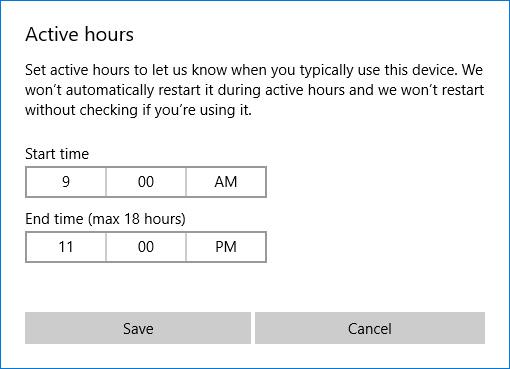
หากคุณคลิกตัวเลือกการรีสตาร์ทให้ เลือก ตัวเลือกแสดงการแจ้งเตือนเพิ่มเติมเพื่อรับการแจ้งเตือนสำหรับระบบที่กำลังจะรีบูต
สุดท้ายนี้มี ส่วน แก้ไขปัญหา ใหม่ ที่จะช่วยแก้ไขปัญหาทุกประเภทที่อาจเกิดขึ้นกับระบบ เช่นหน้าจอสีน้ำเงินหรือปัญหาเครือข่าย คลิกที่ตัวแก้ไขปัญหาที่เกี่ยวข้อง เปิดใช้งาน และแก้ไขปัญหาใด ๆ โดยอัตโนมัติ
คุณสมบัติการตั้งค่าใหม่ที่คุณชื่นชอบคืออะไร? มีอะไรที่คุณต้องการให้ Microsoft เพิ่มหรือไม่?
บทความนี้จะแสดงวิธีย่อขนาดหน้าจอใน Windows 10 เพื่อให้คุณใช้งานได้อย่างมีประสิทธิภาพ
Xbox Game Bar เป็นเครื่องมือสนับสนุนที่ยอดเยี่ยมที่ Microsoft ติดตั้งบน Windows 10 ซึ่งผู้ใช้สามารถเรียนรู้วิธีเปิดหรือปิดได้อย่างง่ายดาย
หากความจำของคุณไม่ค่อยดี คุณสามารถใช้เครื่องมือเหล่านี้เพื่อเตือนตัวเองถึงสิ่งสำคัญขณะทำงานได้
หากคุณคุ้นเคยกับ Windows 10 หรือเวอร์ชันก่อนหน้า คุณอาจประสบปัญหาในการนำแอปพลิเคชันไปยังหน้าจอคอมพิวเตอร์ของคุณในอินเทอร์เฟซ Windows 11 ใหม่ มาทำความรู้จักกับวิธีการง่ายๆ เพื่อเพิ่มแอพพลิเคชั่นลงในเดสก์ท็อปของคุณ
เพื่อหลีกเลี่ยงปัญหาและข้อผิดพลาดหน้าจอสีน้ำเงิน คุณต้องลบไดรเวอร์ที่ผิดพลาดซึ่งเป็นสาเหตุของปัญหาออก บทความนี้จะแนะนำวิธีถอนการติดตั้งไดรเวอร์บน Windows โดยสมบูรณ์
เรียนรู้วิธีเปิดใช้งานแป้นพิมพ์เสมือนบน Windows 11 เพื่อเพิ่มความสะดวกในการใช้งาน ผสานเทคโนโลยีใหม่เพื่อประสบการณ์ที่ดียิ่งขึ้น
เรียนรู้การติดตั้งและใช้ AdLock เพื่อบล็อกโฆษณาบนคอมพิวเตอร์ของคุณอย่างมีประสิทธิภาพและง่ายดาย
เวิร์มคอมพิวเตอร์คือโปรแกรมมัลแวร์ประเภทหนึ่งที่มีหน้าที่หลักคือการแพร่ไวรัสไปยังคอมพิวเตอร์เครื่องอื่นในขณะที่ยังคงทำงานอยู่บนระบบที่ติดไวรัส
เรียนรู้วิธีดาวน์โหลดและอัปเดตไดรเวอร์ USB บนอุปกรณ์ Windows 10 เพื่อให้ทำงานได้อย่างราบรื่นและมีประสิทธิภาพ
หากคุณต้องการเรียนรู้เพิ่มเติมเกี่ยวกับ Xbox Game Bar และวิธีปรับแต่งให้เหมาะกับประสบการณ์การเล่นเกมที่สมบูรณ์แบบของคุณ บทความนี้มีข้อมูลทั้งหมด








